Voordat je diep in de functies en mogelijkheden van Microsoft Visio duikt, is het zinvol om een duidelijk overzicht te krijgen van de cursusopbouw en de leerdoelen. Deze gids leidt je stap voor stap door de structuur van je Visio-cursus, zodat je goed voorbereid bent.
Belangrijkste inzichten
- De cursus omvat de basisfuncties van Microsoft Visio.
- Er worden verschillende visualisatiemogelijkheden en het gebruik van vormen en sjablonen behandeld.
- De cursus is opgedeeld in meerdere delen die zich bezighouden met verschillende soorten diagrammen en hun toepassingen.
Stapsgewijze instructies
1. Cursusoverzicht en doelen
De eerste stap is om de basisvragen te beantwoorden: Wat is Microsoft Visio en hoe kan het je helpen in je dagelijkse werk? In de cursus beginnen we met een introductie tot de software, de functies en het licentiemodel. Je leert hoe je de software kunt verkrijgen en hoe de gebruikersinterface is opgebouwd.
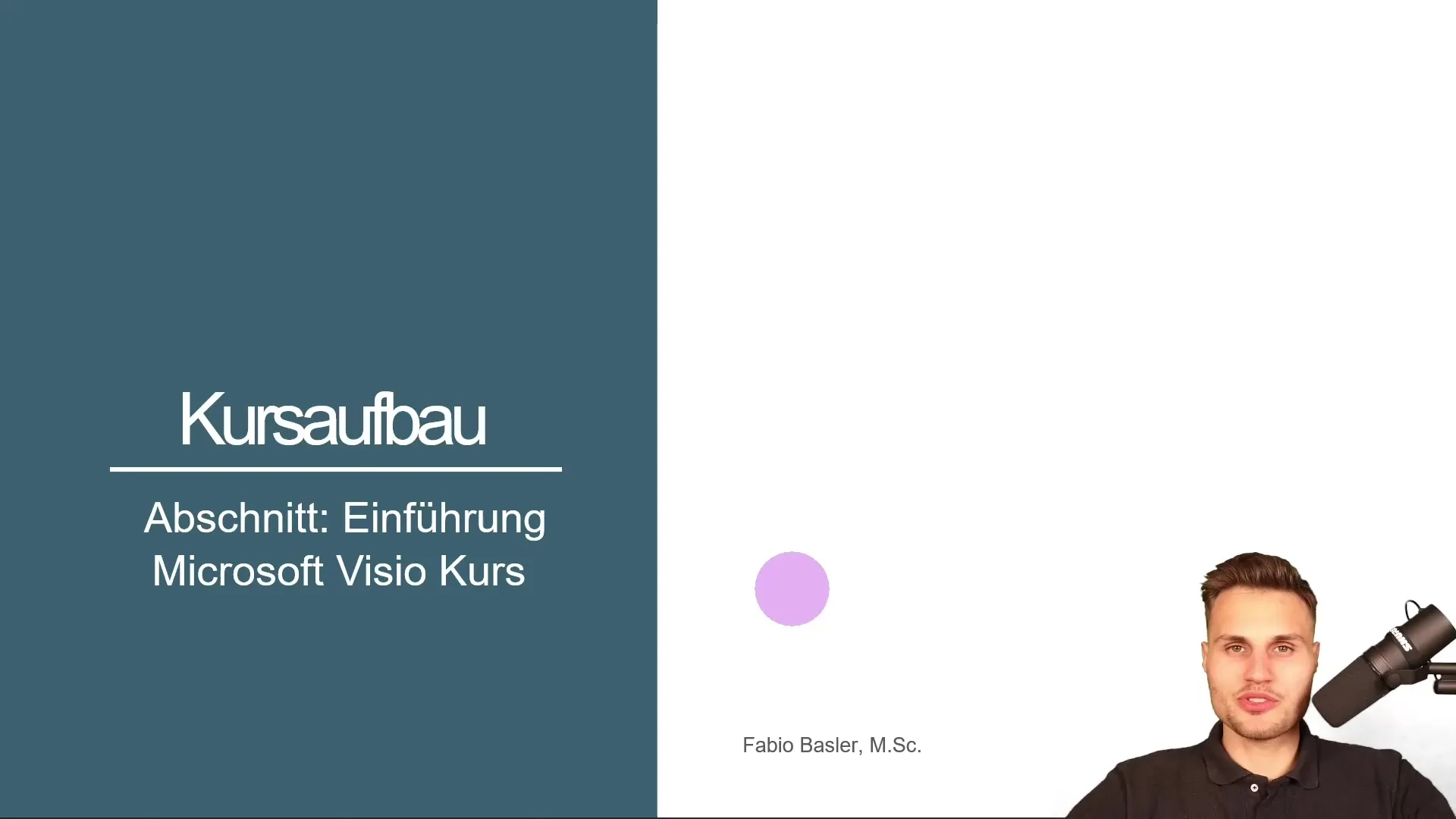
2. Eerste stappen met de gebruikersinterface
Na de introductie stellen we de software zo in dat je snel je weg kunt vinden. De focus ligt op het bekijken van de tabbladen. We zullen specifiek de tabbladen 'Start' en 'Invoegen' bekijken. Hier leer je hoe je je tekengebied kunt configureren en elementen en tekst kunt toevoegen.
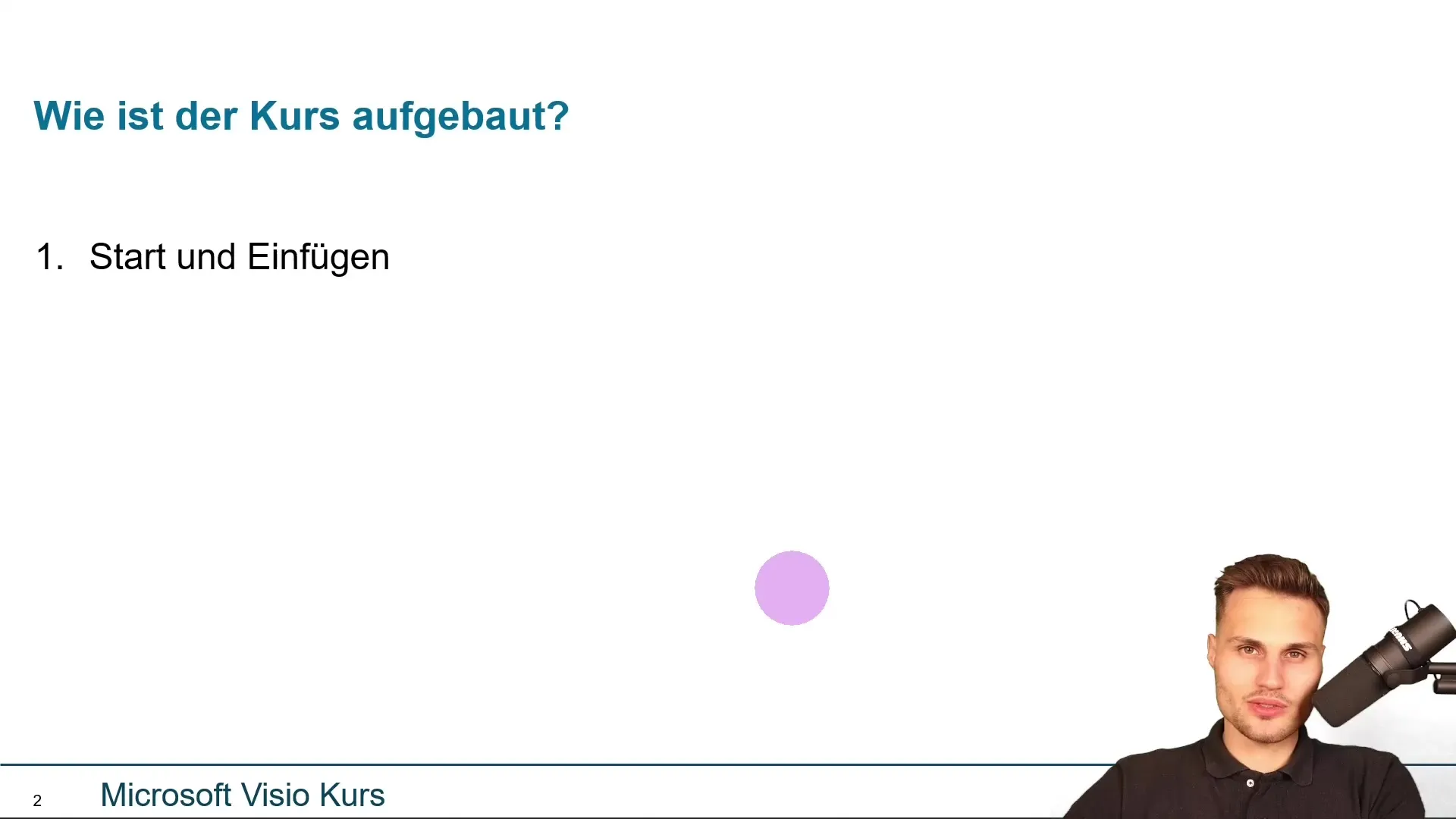
3. Werken met vormen en sjablonen
Een centraal aspect in Visio zijn de vormen. Deze stap laat zien hoe je vormen in je diagrammen kunt invoegen. Je zult ontdekken wat sjablonen zijn en hoe de vormen daarin gestructureerd zijn. We zullen ook bekijken welke verschillende sjablonen en sjablonen beschikbaar zijn.
4. Lay-out en ontwerpopties
De volgende stap gaat over ontwerpen en lay-outs. Hier leer je hoe je de grootte en de lay-out van je tekeningen kunt aanpassen. Ook het tabblad 'Ontwerpen' krijgt speciale aandacht en biedt handige ontwerpmogelijkheden.
5. Datagestuurde visualisaties
Een ander interessant onderwerp is de koppeling van Visio met externe gegevensbronnen. Hier leg ik uit hoe je gegevens uit Excel-tabellen of Microsoft Access kunt integreren om ze vervolgens te koppelen aan je vormen. Op deze manier kun je je diagrammen op basis van gegevens vormgeven.
6. Aanpassing van de gebruikersinterface
Om efficiënt met Visio te kunnen werken, is het belangrijk om de gebruikersinterface aan te passen. Ik laat je zien hoe je de werkbalk voor snelle toegang naar eigen inzicht kunt aanpassen, zodat je snel toegang hebt tot belangrijke functies.
7. Geavanceerde diagramopties
Na de basics richten we ons op meer geavanceerde diagramopties. In dit deel leer je hoe je organogrammen maakt en welke specifieke vormen daarvoor worden gebruikt. Ook het importeren van afbeeldingen in je diagrammen komt aan bod.
8. Visualisatie met verschillende soorten diagrammen
Hier bekijken we hoe je met stroomdiagrammen werkt en hoe je deze vanaf het begin zelf kunt maken. We analyseren de bestaande sjablonen en leren hoe je deze voor jouw doeleinden kunt aanpassen. Ook netwerkdiagrammen en plattegronden worden behandeld.
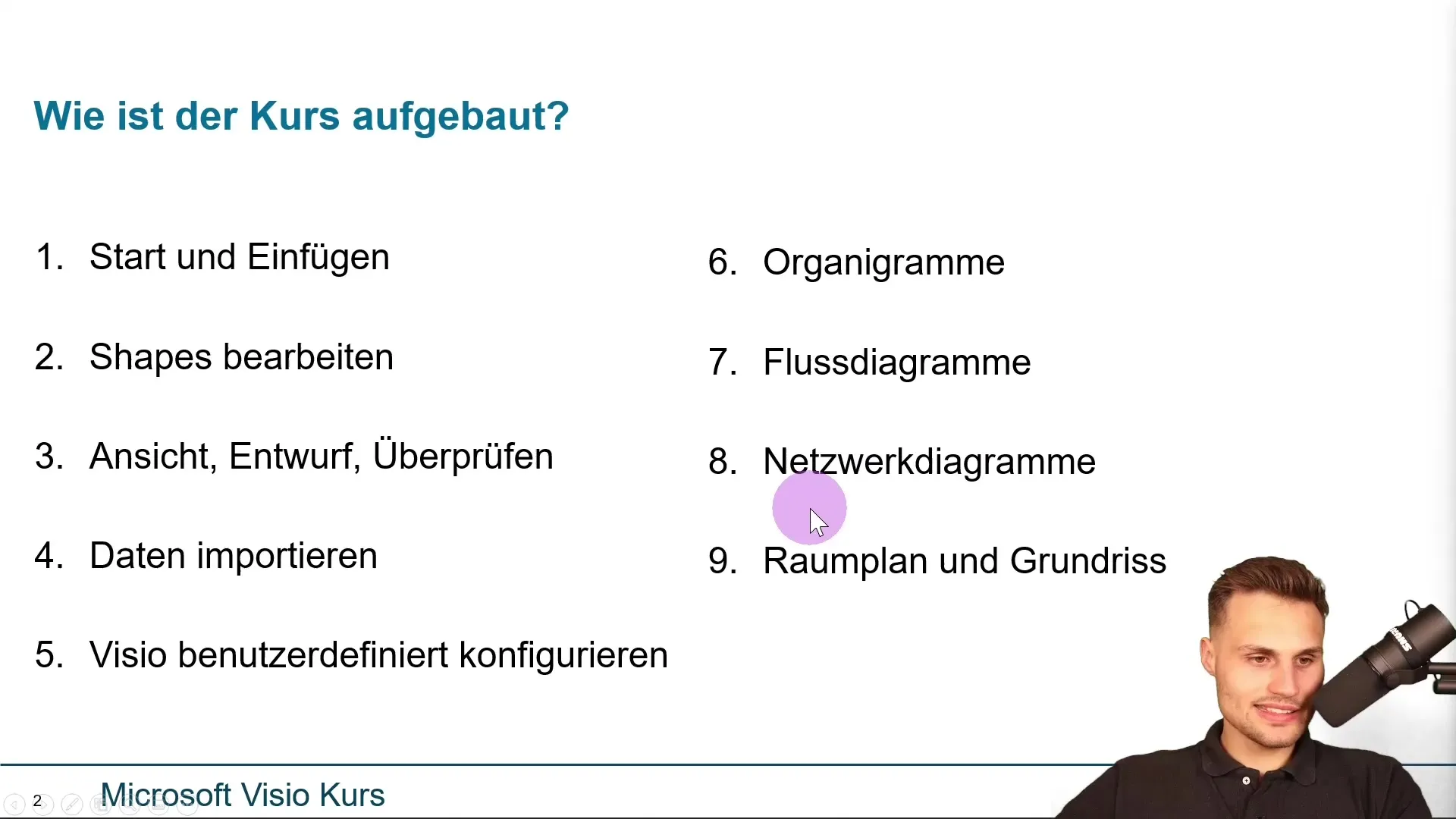
9. Samenvattende evaluatie
In de laatste stap is er een samenvatting waarin we alle behandelde onderwerpen nog eens doornemen. Je zult merken dat je nu alle nodige functies en toepassingsmogelijkheden van Microsoft Visio kent.
Samenvatting
In deze cursus heb je de basisfuncties van Microsoft Visio geleerd. Vanaf de gebruikersinterface, de verschillende diagramtypes tot gegevensintegraties, heb je alle belangrijke aspecten behandeld. Deze structuur helpt je om de software efficiënt te gebruiken.
Veelgestelde vragen
Wat is Microsoft Visio?Microsoft Visio is software voor visualisatie, speciaal ontworpen voor het maken van diagrammen en grafieken.
Welke functies zijn in Visio inbegrepen?Visio biedt een verscheidenheid aan functies, waaronder het maken van organigrammen, stroomdiagrammen en het integreren van gegevens uit externe bronnen.
Hoe kan ik de gebruikersinterface aanpassen?Je kunt de werkbalk voor snelle toegang en het menu aanpassen naar eigen wens, om je werkzaamheden te optimaliseren.

